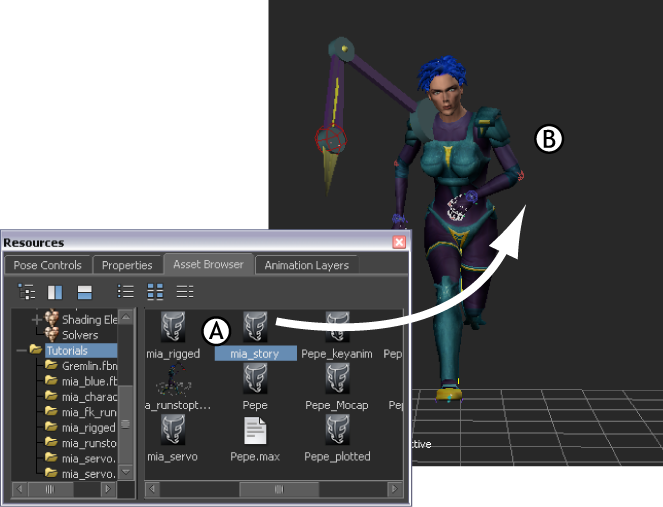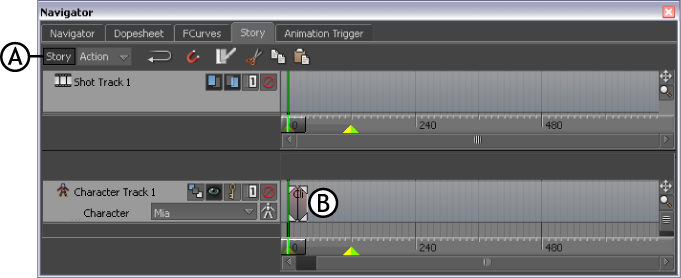次の手順では、MotionBuilder シーンを準備し、このチュートリアルを開始するのに必要なファイルを開きます。
- メニュー バーから File > New を選択し、Layout > Editing を選択します(Ctrl+Shift+3 キー)。
MotionBuilder は、Editing レイアウトを使用して新しいシーンを表示します。このレイアウトには、このチュートリアルで作業するのに必要なすべてのウィンドウが表示されます。
- Asset Browser で Tutorials フォルダをクリックします。
- mia_story アセット(mia_story.fbx ファイル)を Viewer ウィンドウにドラッグして(A)、次に FBX Open > All Takes を選択します。
Mia という名前のモデルが Viewer ウィンドウに表示され(B)、Mia はトラックの Character メニューで選択されています。
注:グリッドの端の Mia を表示するには、Viewer ウィンドウをズーム アウトする必要がある場合があります。
Story ウィンドウには、クリップを含む、Clip_Run_Loop という名前のトラックがあります。
- File > Save As を選択します。
Save File ウィンドウが表示されます。
- ファイルを保存するディレクトリ(既定の MotionBuilderTutorials ディレクトリ以外のディレクトリ)に移動し、Save をクリックします。
Save Options ダイアログ ボックスが表示されます。
- Save をクリックします。
既定の MotionBuilderTutorials ディレクトリ以外のディレクトリにファイルを保存することで、元の .fbx ファイルが上書きされません。
- Story ウィンドウで、Story ボタン(A)がまだオンになっていない場合は、それを選択してから Character トラック (B)をクリックし、[A]キーを押してクリップをフレームします。
- アニメーションを再生します(Ctrl+スペースバー)。すべてのアニメーションを確認するには、Viewer ウィンドウでズーム アウトする必要があることがあります。